Запуск приложений
- На вкладке Общие (General) открывшегося окна диалога дважды щелкните на значке Новая книга (Blank Workbook).
Примечание
Если вы не нашли указанных значков в меню Программы (Programs), поищите их во вложенных папках этого меню или на рабочем столе. Для обнаружения пропавших значков можно воспользоваться инструментом поиска системы Windows, введя в качестве имени файла строку "Microsoft*.*" и выбрав для поиска папку Мой компьютер (My Computer). Если обнаружить значки приложений все же не удалось, но вы точно знаете, что комплект Microsoft Office установлен на компьютере, найдите файлы winword.exe, excel, exe, frontpg.exe, msaccess.exe, outlook.exe и powerpnt.exe, являющиеся исполняемыми файлами приложений Office, и перетащите их из окна поиска или из Проводника на рабочий стол. После этого значки, появившиеся на рабочем столе, можно переименовать и перетащить в Главное меню или любую другую папку. - Теперь открыты окна двух приложений – Microsoft Word и Microsoft Excel. На рис. 1.2 окно Excel показано на фоне окна Word. Если оба окна развернуты до полноэкранного режима, одновременно можно будет видеть только одно из них.
- Windows обеспечивает простое переключение между приложениями. Чтобы активизировать окно Word, нажмите клавиши ALT + Tab.
- Чтобы вновь увидеть окно Excel, нажмите клавиши ALT + Tab еще раз.
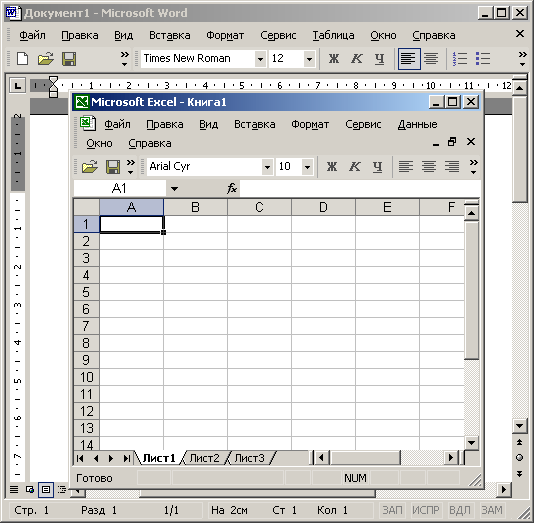
Рис. 1.2. Окно Excel на фоне окна Word
Любой файл Windows отождествляется с некоторым типом, который идентифицируется расширением имени файла. Расширение – это совокупность символов, расположенных в имени файла правее последней точки. Свой тип имеют и документы Microsoft Office. Так, документам Word назначается расширение DOC, шаблонам презентаций PowerPoint – расширение РОТ и т. д.
При установке программы Windows регистрирует связанные с ней типы файлов. В результате операционная система знает, с помощью какого приложения был создан тот или иной файл, и может сопоставить файлам определенного типа некоторые стандартные действия, выполняемые при активизации документа этого типа. Поэтому для запуска приложений Office с одновременным открытием нужного вам документа не обязательно отыскивать значки приложений в Главном меню Windows. Просто выполните одно из следующих действий:
- дважды щелкните на значке документа, расположенном в окне папки или на рабочем столе;
- если нужно открыть документ, с которым вы недавно работали, выберите его имя в подменю Документы (Documents) Главного меню.
